ps字体颜色怎么改 ps更改字体颜色教程
更新日期:2022-01-15 09:29:22来源:互联网
日常办公中经常会使用ps处理图片,当我们拿到一张文字的图片时,看到字体颜色不是自己心仪的,会想要自定义更改一下颜色,这时候可以用ps来修改字体颜色,简单又快捷。那么如何使用ps更改字体的颜色呢?方法很简单,只需在文字工具顶部工具栏更换文字的颜色即可。
ps字体颜色怎么改
1、将需要添加文字的图片拖入ps,选择左侧工具栏文字工具,如图所示,它的图标是一个“T”字型,然后在图片上添加文字,这里以“演示”为例:

2、用鼠标将刚才添加的文字选中,然后在顶部找到颜色按钮,这个按钮的默认颜色是刚才添加文字的颜色,点击这个按钮:
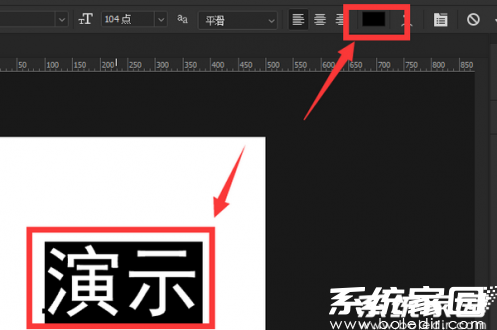
3、在打开的拾色器窗口左侧区域选择自己想要修改字体的颜色,这里以蓝色为例,选择完点击“确认”按钮:

4、这时之前添加字文字颜色就会变成刚才选择的颜色:

以上就是小编带来的ps更改字体颜色教程,赶快试试吧。
相关文章
- ps磨皮怎么操作 ps磨皮的操作方法 2024-08-09
- ps污点修复工具怎么用 ps污点修复工具使用方法 2024-08-09
- ps怎么把一张图的部分抠出来放另一张图 ps把一张图的部分抠出来放另一张图的方法步骤 2024-08-09
- ps老照片如何修复 ps老照片修复教程 2024-08-08
- ps标尺工具怎么用 ps标尺工具使用教程 2024-07-09
- ps图层面板不见了怎么办 ps图层面板不见了解决方法 2024-07-08
- ps怎么载入动作 ps载入动作操作步骤一览 2024-07-03
- ps如何画箭头形状 ps箭头绘制方法介绍 2024-07-03
- ps毛绒字体效果怎么做 ps毛绒字体效果制作方法介绍 2024-07-03
- ps怎么改背景颜色 ps背景颜色怎么换 2024-07-03
- ps怎么给物体加阴影有立体感 ps给物体加阴影方法汇总 2024-07-03
- ps如何还原上一步操作 ps操作失误怎么撤回 2024-07-03
最新教程
2024-11-08 14:20
微信查删单向好友功能使用说和教程 微信查删单向好友功能怎么使用
2024-09-23 08:50
2024今日小鸡最新答案是什么 2024今日小鸡最新答案分享
2024-09-18 23:49
腾讯手游助手怎么玩ios 腾讯手游助手玩ios方法
2024-09-18 23:40
Win10存在受损的安装文件怎么办 Win10存在受损的安装文件解决方法
2024-09-18 23:40
鸿蒙系统4.0怎么升级 华为鸿蒙harmonyos4.0下载升级教程
2024-09-18 23:13
Win10怎么搜索电脑里的文件 Win10搜索电脑里的文件方法介绍
应用教程
- 微信查删单向好友功能使用说和教程 微信查删单向好友功能怎么使用
- 宏碁win11怎么开启vt 宏碁win11开启vt方法介绍
- 宏碁win11笔记本如何让电池充电到100% 宏碁win11笔记本让电池充电到100%的方法
- 宏碁win11开始菜单怎么更换位置 宏碁win11开始菜单更换位置方法介绍
- 宏碁win11怎么不联网跳过去 宏碁win11不联网跳过去操作方法
- 宏碁win11什么时候推送 宏碁win11推送时间介绍
- 宏碁win11改win10怎么操作 宏碁win11改win10操作方法
- 宏碁win11怎么退回win10 宏碁win11退回win10方法介绍
- 宏碁win11跳过联网激活怎么操作 宏碁win11跳过联网激活操作方法
- 索尼PlayStation Network账号与Steam账号怎么绑定 索尼PlayStation Network账号与Steam账号绑定方法
资讯排行
- win7支持uefi引导吗 win7支持uefi引导吗问题解析
- win7用legacy还是uefi win7用legacy还是uefi问题解析
- 当前系统是uefi启动无法安装win7是怎么回事 当前系统是uefi启动无法安装win7解决方法
- uefi引导强制安装32位win7怎么操作 uefi引导强制安装32位win7操作方法
- win7怎么打开文件扩展名方法 win7怎么打开文件扩展名教程
- win7文件扩展名怎么改 win7文件扩展名更改方法
- win7亮度调节不见了怎么办 win7亮度调节不见了解决方法
- 台式电脑win7亮度调节在哪里 台式电脑win7亮度调节位置一览
- win7亮度调节快捷键是什么 win7亮度调节快捷键解析
- win7亮度调节不了是什么原因 win7亮度调节不了问题解析
